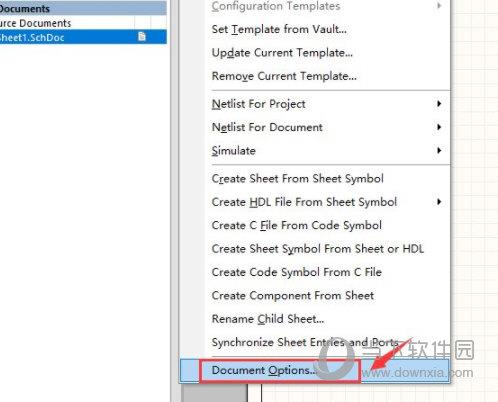Altium Designer 17是一款简单易用、原生3D设计增强的一体化设计环境,结合了原理图、ECAD库、规则和限制条件、BoM、供应链管理、ECO流程和世界一流的PCB设计工具。从概念到完成产品,您的设计过程可以分解为若干个不同的阶段,这些阶段需要保持一致性和连接性。利用Altium Designer强大的工具,您可以完全掌控设计过程,提高了整个设计团队的生产力和工作效率,为您节省总体成本、缩短产品上市时间。
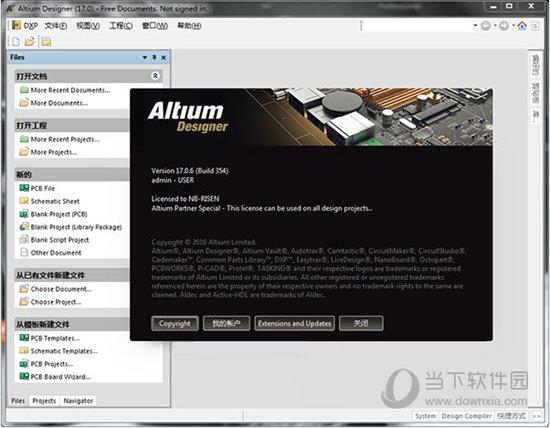
【功能特色】
一、轻松的设计自动化
1、超级强大的布线技术帮助您充分发挥设计潜力
从复杂的电路板布局到创新的可穿戴技术,Altium Designer可以非常很容易地设计出有效无误的PCB板。凭借强大的布线技术,包括交互式布线模式和智能自动完成助手,您可以完全掌控PCB设计。
2、领先一步开始下一个设计工程
今天的设计是建立在过去成功的设计基础之上的。通过Altium Designer中最高效的设计复用工具,帮助您发掘真正的设计潜力。轻松保存、共享和复用一切最值得信赖的设计资产,包括设计片段、受管的原理图图纸、公司的元器件库和模板等。
3、轻松完成您的设计之旅
从概念到完成产品,您的设计过程可以分解为若干个不同的阶段,这些阶段需要保持一致性和连接性。利用Altium Designer强大的发布管理工具,您可以完全掌控设计过程。利用灵活的输出文档管理工具,您可以即时向制造商传达完整的设计意图。
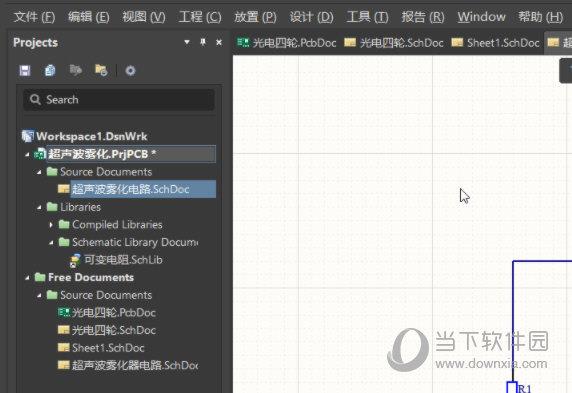
二、直观的团队协作
1、创造未来的柔性设计技术
要想在瞬息万变的电子设计领域中生存下去,您需要一直站在变化的最前沿,来保持设计竞争力。通过业界第一款也是唯一一款支持刚柔结合PCB设计的Altium Designer工具,设计当前最具创新性的产品。轻松地定义材料选择,智能地完成刚柔结合板的布局和布线,在美观的、原生3D PCB中展现您的工程艺术作品。
2、规范并集中管理您最有价值的设计资产
设计过程的成功取决于所使用元器件的数据完整性、可靠性和一致性。通过Altium Designer的集中元器件库管理功能 ,可以建立一个来源唯一的、可信赖的、由整个设计团队共享的元器件库。您可以在未来所有的项目中,立刻使用、管控和复用所有有价值的元器件。
3、在机械世界可视化和验证您的电子设计
任何电子设计产品都要安装在机械物理实体之中。通过Altium Designer的原生3D可视化与间距检查功能,确保电路板在第一次安装时即可与外壳完美匹配,不再需要昂贵的设计返工。在3D编辑状态下,电路板与外壳的匹配情况可以实时展现,您可以在几秒钟内解决电路板与外壳之间的
三、广阔的工程应用范围
1、将您的设计与动态、智能的数据相连
最佳的元器件是,需要的时候就能够买到,并且价格还符合您的预算要求。使用Altium Designer的Supplier Links功能,可以从信赖的供应商那里获得丰富的元器件实时定价和可用性数据。即时获得常用元器件的价格和库存信息,您不再会因为买不到元器件而推迟产品发布日期了。
2、掌控设计数据和工作流程的效率
设计过程的成功取决于一系列单独但密切相关的细节。通过Altium Designer强大的数据管理工具,掌控您的设计数据和工作流程。使用灵活的生命周期管理系统,可以精确地控制设计数据;使用强大的版本控制系统,可以跟踪每一个设计变更。
3、发掘专业创建设计内容的潜力
无需从头开始进行所有的PCB设计,您可以直接利用Altium建库专家们的知识和经验。访问Altium公司提供的超过300000个免费元器件,提高元器件的创建效率。充分利用Altium专业制作专业管理的统一元器件库内容,节省创建和管理元器件库的时间。
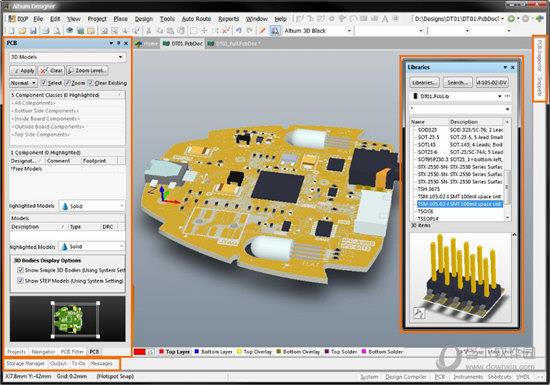
【新版功能】
一、PCB布线功能增强
对PCB布线工作流程的精确控制及其卓越性能,使我们面临着不断增强的工程复杂性的挑战。
1、ACTIVEROUTE
通过高性能的指导性布线技术,在短时间内进行高质量的PCB布线。
2、跟踪修线
运用布线路径自动对准功能,轻松优化PCB网络的长度和质量。
3、动态选择
运用全新的基于任意形状的选择工具,快速分组、编辑设计对象。
二、设计效率增强
凭借高速设计、设计文档以及PCB布线的效率增强,提升您的工程体验。
1、PCB 元器件参数
自动将部件参数传递至PCB设计中,以便轻松定义设计规则范围并传达设计意图。
2、DRAFTSMAN 功能增强
运用数据和设计对象间全新的PCB测量方法,优化您的文档工作流程。
3、动态铺铜
通过便捷的编辑模式及自定义边界,节约修改多边形铺铜的时间。
4、背钻孔
通过对钻孔的完全控制,减少高速设计时对信号完整性的干扰。
5、自动交叉搜索
通过在原理图及电路板间交叉引用,在设计工程的多个文件中快速导航
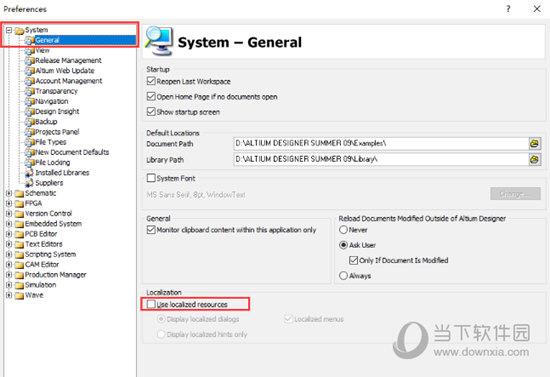
【怎么添加元件库】
开启我们的Altium Designer软件,选择右侧的“库”选项
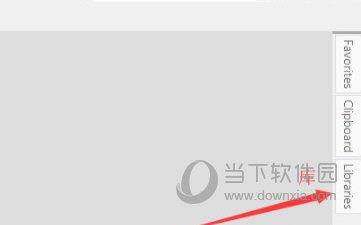
在弹出的界面中,选择左上角的“Libraries”选项
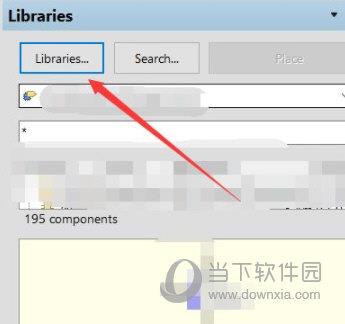
选中后,弹出图中窗口,选择“Installed”->“Install”选项
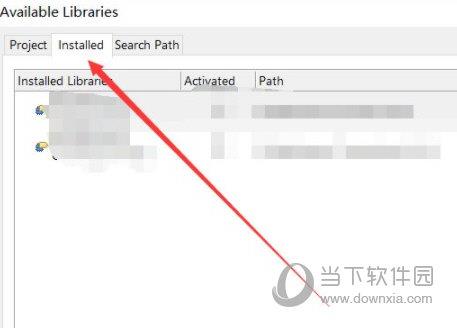
选中后,选择从文件添加库
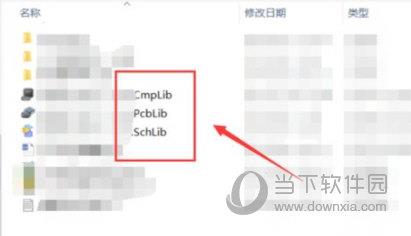
选择文件类型,我们可以修改成所有类型文件,寻找到你需要,点击完成后,我们就成功添加了我们的器件库了
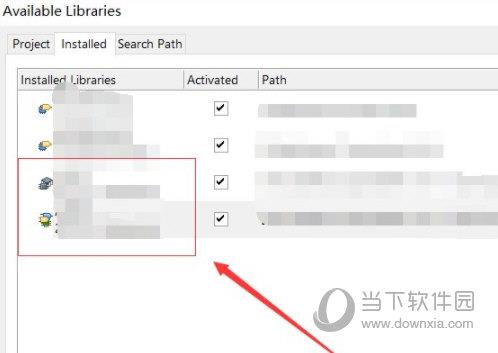
【怎么画原理图】
我们打开Altium Designer这个软件。建立一个工程文件,再在这个工程文件下,建立一个原理图文件。
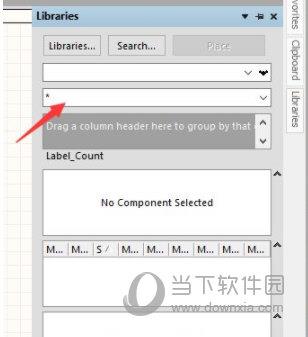
找到右边的菜单栏,进行添加元器件,找到后,进行双击就可以把元器件拖到编辑区域。
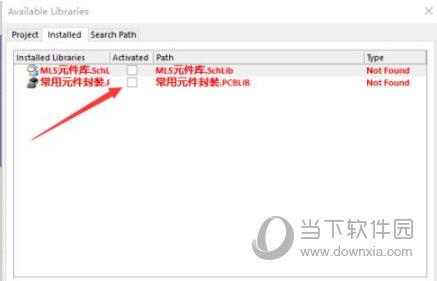
库里没有要找的元器件,那么就在导入其他事先准备好的元器件库。
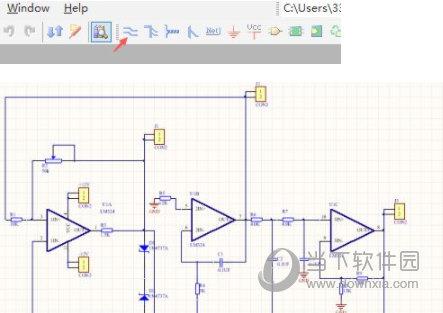
导入好之后,在上方的菜单栏里,找到画线标志进行画线。
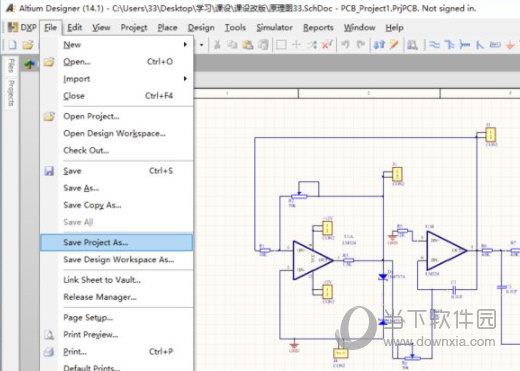
【怎么放大图纸】
进入altium designer首页,点击file菜单,在file下点击New-schematic;
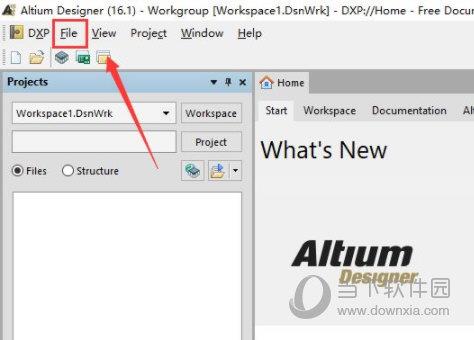
新建原理图后点击Design菜单;
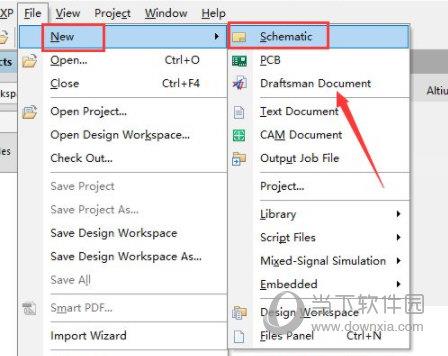
点击design菜单下的Document options选项卡进入;
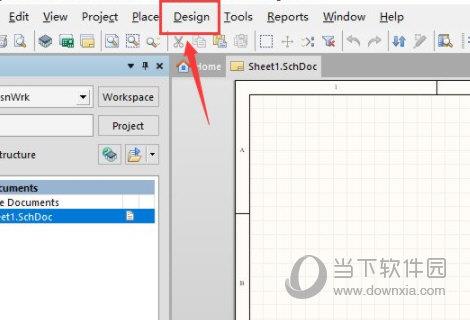
在Document options选项卡点击sheet option选项卡,点击standard style后面的小箭头即可。